戴尔笔记本鼠标触摸板怎么关闭 Dell笔记本如何关闭触摸板
更新时间:2024-03-12 16:01:10作者:xtliu
当使用戴尔笔记本时,有时候我们可能希望关闭触摸板,这样可以避免在使用鼠标时误触触摸板造成干扰,戴尔笔记本如何关闭触摸板呢?在这篇文章中我们将介绍几种关闭触摸板的方法,帮助您更好地使用您的戴尔笔记本。无论您是使用Windows操作系统还是Linux系统,都可以找到适合您的方法来关闭触摸板。接下来让我们一起来看看吧。
方法如下:
1.打开戴尔笔记本进入系统后,点击左下方的win图标。
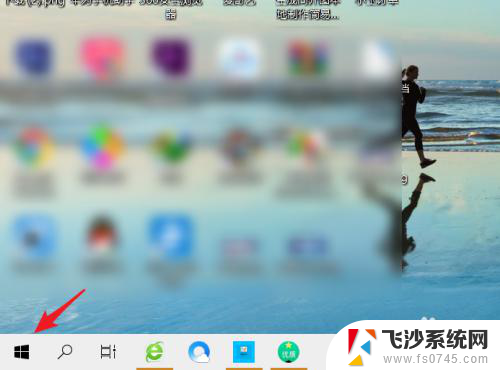
2.点击后,在上方的窗口中。选择设置的图标进入。
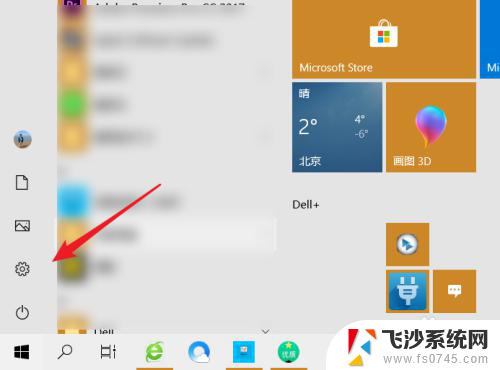
3.进入设置界面后,点击设备的选项。
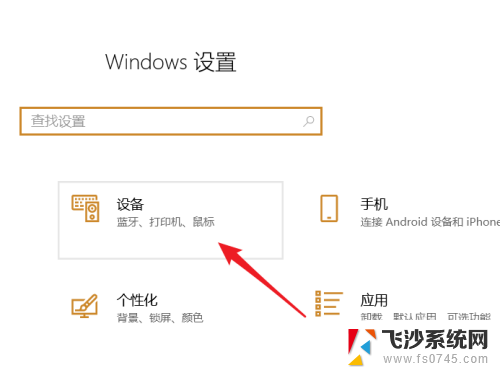
4.在设备界面,点击左侧的触摸板选项。
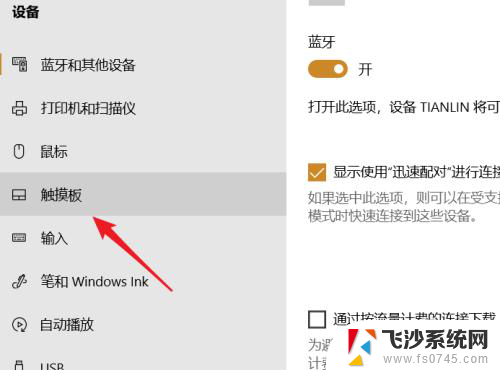
5.点击后,将触摸板后方的开关关闭。
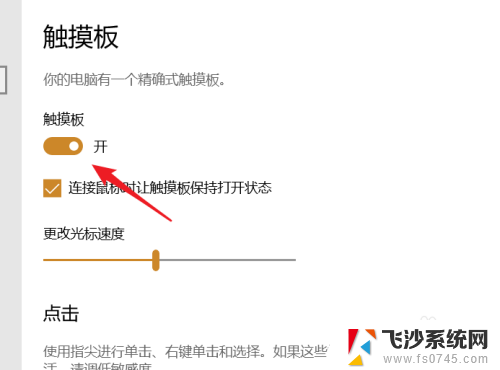
6.关闭后,就无法使用戴尔笔记本触摸板的功能。
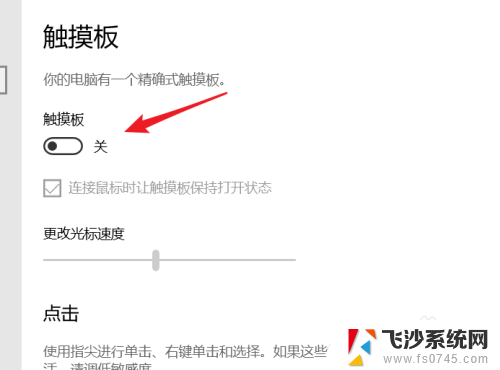
以上是关闭戴尔笔记本鼠标触摸板的所有步骤,如果您遇到相同的问题,可以参考本文中介绍的步骤进行修复,希望这对大家有所帮助。
戴尔笔记本鼠标触摸板怎么关闭 Dell笔记本如何关闭触摸板相关教程
-
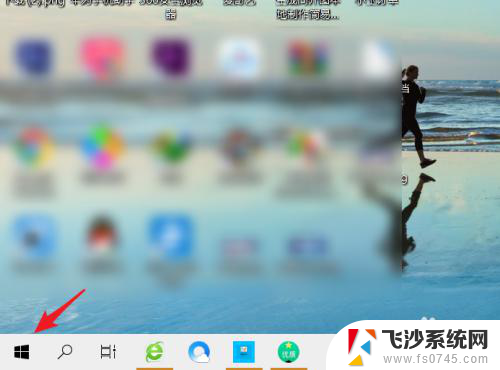 戴尔关闭触摸板 Dell笔记本如何关闭触摸板
戴尔关闭触摸板 Dell笔记本如何关闭触摸板2024-03-23
-
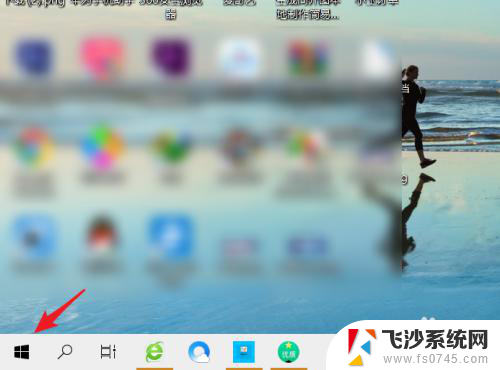 戴尔触摸板怎么关闭? Dell笔记本触摸板关闭教程
戴尔触摸板怎么关闭? Dell笔记本触摸板关闭教程2023-11-17
-
 戴尔笔记本怎样关掉触摸板 DELL笔记本关闭触摸板的方法
戴尔笔记本怎样关掉触摸板 DELL笔记本关闭触摸板的方法2024-02-17
-
 戴尔怎么关闭触控面板 DELL笔记本触控板关闭方法
戴尔怎么关闭触控面板 DELL笔记本触控板关闭方法2024-04-02
- 联想怎么关闭触摸板 联想笔记本电脑触摸板关闭方法
- 笔记本电脑怎么开启触摸板 笔记本鼠标触摸板打不开
- 笔记本电脑下面的鼠标触摸板 笔记本电脑触摸板如何打开和关闭
- 怎么样关闭笔记本电脑的触摸板 笔记本触摸板关闭方法
- 笔记本电脑关闭触摸屏 触屏笔记本电脑如何关闭触摸板
- 笔记本能不能把触屏关掉 笔记本触摸板关闭方法
- 电脑突然无法识别硬盘 电脑硬盘读不到怎么办
- 笔记本关机电池也会消耗吗 笔记本关机了还在耗电怎么解决
- 为啥电脑音响没声音了 电脑音响无声音怎么解决
- 如何设置点屏幕亮屏 华为手机双击亮屏设置教程
- 电脑怎么查看硬盘内存 怎么判断电脑内存是否为多少G
- 电视打开是黑屏是怎么回事 电视机突然没有声音黑屏
电脑教程推荐
- 1 电脑怎么查看硬盘内存 怎么判断电脑内存是否为多少G
- 2 电视打开是黑屏是怎么回事 电视机突然没有声音黑屏
- 3 wifi已经连接但是显示不可上网 路由器连接WiFi无法上网怎么办
- 4 惠普打印机无反应是怎么回事 hp打印机无法打印错误代码解决方法
- 5 无线无法上网 WiFi已连接但无法上网原因
- 6 iphonexsmax如何关机? iphone xs max关机步骤详解
- 7 电脑主机可以用无线手柄吗 无线游戏手柄与电脑连接方法
- 8 加密u盘怎么输入密码 U盘密码设置步骤
- 9 怎样将电脑文件夹设置密码 如何在Mac系统中给文件夹设置密码
- 10 联想yoga显示屏不能触摸 联想yoga触摸屏不灵敏怎么办